【手順3】メールサーバーを設定する
本機から、パソコンにメール送信するための「メールサーバー設定」を行います。「メールサーバー設定」は、本機のWEBブラウザーから行います。
ブラウザ
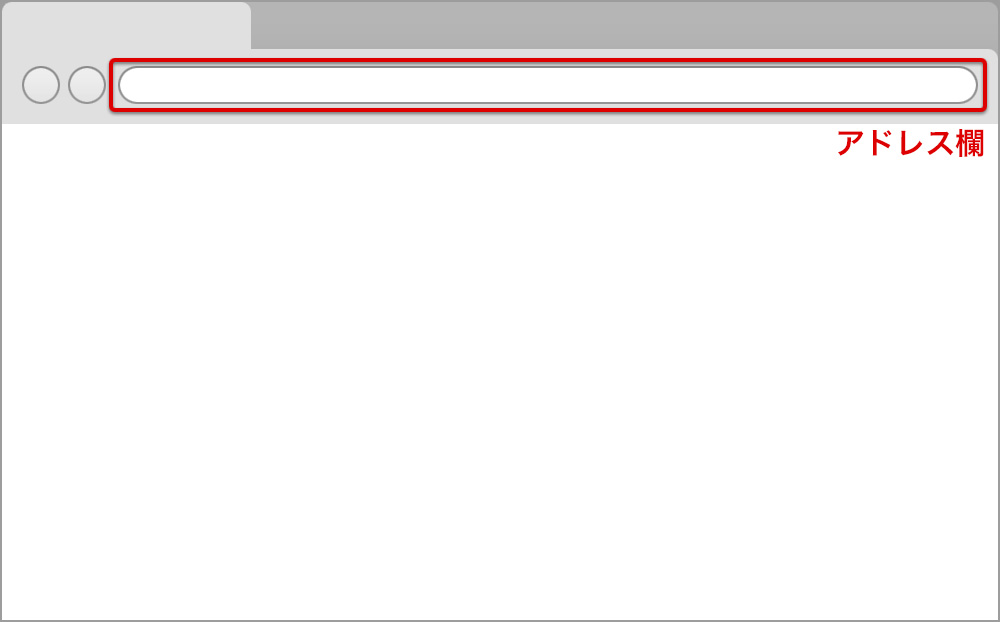
1.
パソコンから本機へ接続します。
ネットワークに接続されたパソコンのWEBブラウザ(例:Microsoft Edgeなど)を立ち上げます。
アドレス欄に本機のIPアドレス、または本機の端末名を入力し、「Enter」キーを押します。
ホーム
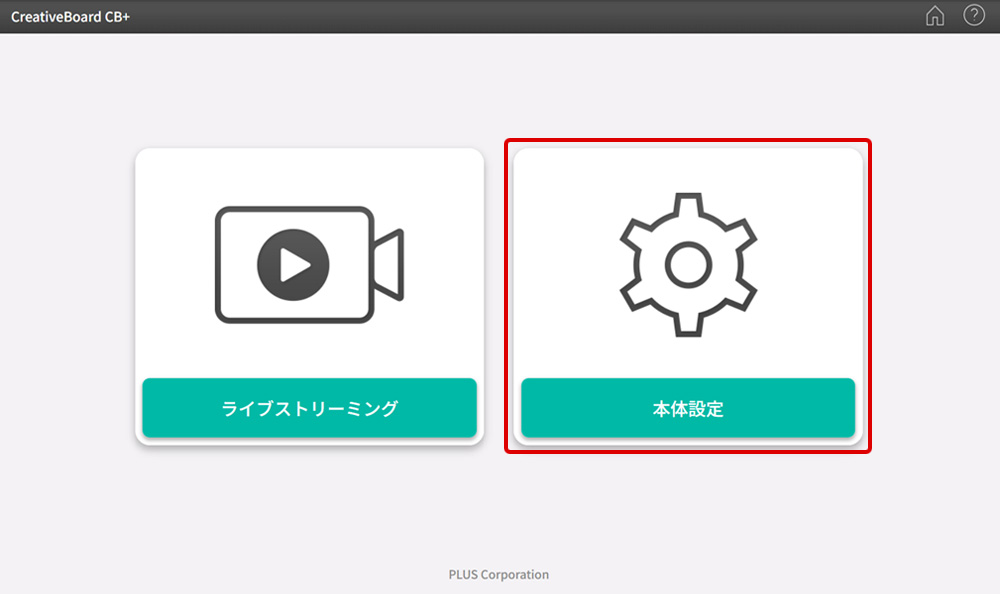
2.
「本体設定」を表示します。
本機に接続し「ホーム」画面が表示されたら、「本体設定」をクリックします。
「本体設定」のログイン画面が開きます。ユーザー名、パスワードを入力しログインします。
※初期値 ユーザー名:admin、パスワード:ブランク
メール設定
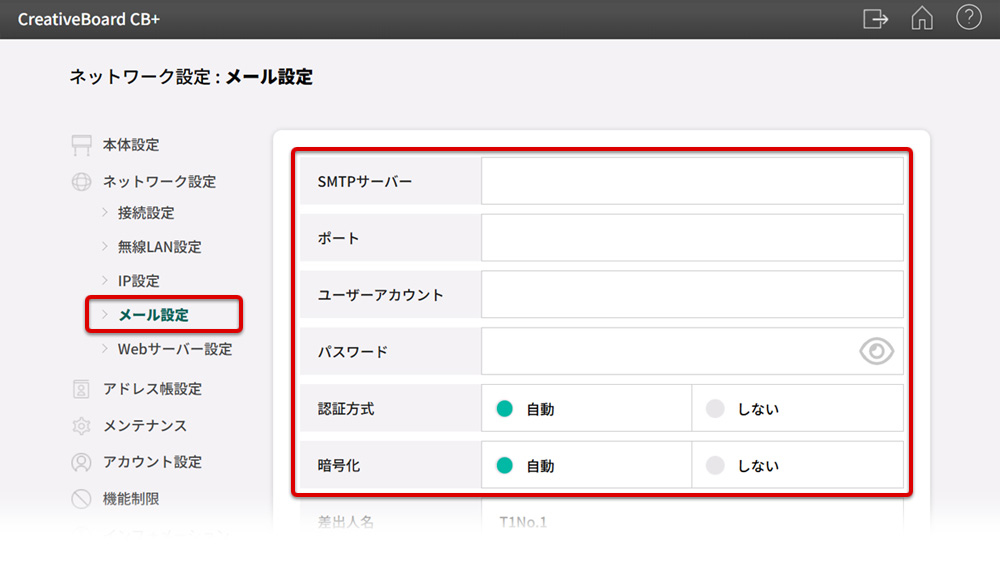
3.
「メール設定」を表示します。
「ネットワーク設定」にある、「メール設定」をクリックし、各情報を入力します。
入力に必要な情報の説明は、下記を参照ください。
メール設定に必要な情報
| 設定項目 | 設定内容 |
|---|---|
| SMTP サーバー | メール送信に使用する SMTP サーバーアドレスを設定します。 ※半角英数記号を 64 文字以内で入力してください。 |
| ポート | SMTP サーバーの標準制御ポート番号です。 ご使用の環境に合わせてポート番号を設定してください。 |
| ユーザーアカウント | SMTP サーバーに登録済みのユーザー名です。 本機が SMTP サーバーへログインしてメールを送信するために必要です。 ※半角英数記号を 64 文字以内で入力してください。 |
| パスワード | SMTP サーバーに登録済みのパスワードです。 本機が SMTP サーバーへログインしてメールを送信するために必要です。 ※半角英数記号を 32 文字以内で入力してください |
| 認証方式 | SMTP サーバーの認証方式を選択します。 自動の場合は、認証なし /PLAIN/LOGIN を自動で切り替えます。 ご使用の環境に合わせて認証方式を設定してください。 |
| 暗号化 | SMTP の暗号化の設定をします。 自動の場合には暗号化の有無を自動で切り替えます。 |

